WordPress 개발에 Sublime Text를 사용하는 방법
게시 됨: 2023-03-31어떤 종류의 개발 작업을 하고 있다면 좋아하는 텍스트 편집기가 있을 것입니다. Sublime Text는 코더를 염두에 두고 설계된 가장 인기 있는 텍스트 편집기 중 하나이므로 들어본 적이 있을 것입니다. 그러나 WordPress 개발에 Sublime Text를 사용하는 방법이 궁금할 수 있습니다.
다행스럽게도 시작하는 데 도움이 되는 완전한 가이드를 만들었습니다. 기본 사항을 마스터하면 작업 흐름을 간소화하고 모든 WordPress 관련 코드를 보다 효율적으로 탐색할 수 있습니다.
이 게시물에서는 🔎 Sublime Text와 작동 방식에 대해 자세히 살펴보겠습니다. 그런 다음 WordPress 개발을 위해 텍스트 편집기를 사용하는 방법을 보여 드리겠습니다. 시작하자!
숭고한 텍스트 란 무엇입니까?
Sublime Text 사용 방법에 대해 논의하기 전에 먼저 도구가 무엇인지에 대해 몇 마디 말하겠습니다. Sublime Text는 시장에서 찾을 수 있는 가장 다재다능하고 기능이 풍부한 텍스트 편집기 중 하나입니다. 깔끔한 인터페이스와 분할 창 편집기를 사용하면 대규모 프로젝트를 쉽게 탐색할 수 있습니다.
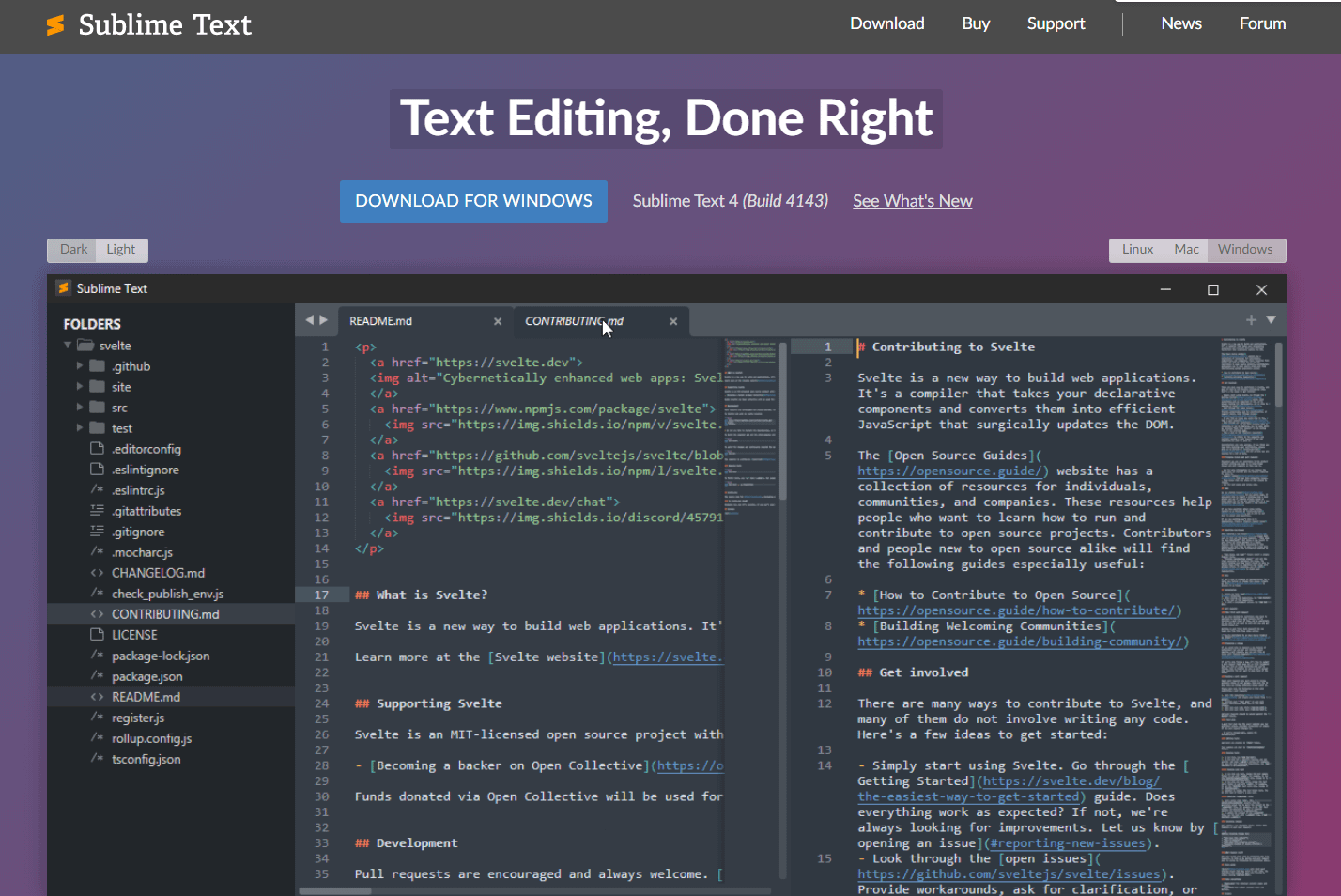
기본 기능 외에도 Sublime Text는 개발자를 위한 많은 기능을 제공합니다. 여기에는 다음이 포함됩니다.
- 여러 언어에 대한 구문 강조
- 코드 완성 기능
- 매크로 지원
- 확장 지원(패키지라고 함)
- 여러 줄 편집
- 탭 다중 선택
- 맞춤형 스타일
- 컴파일러 통합
과거에 다른 텍스트 편집기를 사용해 본 적이 있다면 이러한 기능 중 어느 것도 새롭지 않을 것입니다. Sublime Text를 독특하게 만드는 것은 바퀴를 재발명하려고 시도하지 않는다는 것입니다. 사용하기 쉽고 놀라울 정도로 가벼우며 거의 모든 워크플로에 적용할 수 있습니다.
전반적으로 Sublime Text는 완전한 통합 개발 환경(IDE)과 함께 제공되지 않는 텍스트 편집기를 원하는 경우 완벽한 옵션입니다. 때로는 메모장이나 Vim으로 돌아가지 않고도 작동하는 간단한 편집기를 원할 수 있습니다. 이것이 바로 Sublime Text가 제공하는 것입니다.
Sublime Text 편집기의 기본 사항
WordPress 개발에 Sublime Text를 사용하는 방법에 대해 이야기하기 전에 편집기가 어떻게 작동하는지 살펴보겠습니다.
프로젝트 및 작업 공간 이해
편집기를 시작하자마자 하나의 탭이 열린 상태로 베어본 회색 배경이 표시됩니다. 여기에서 " 프로젝트 " 또는 " 작업 공간 " 작업을 시작할 수 있습니다.

프로젝트에는 여러 폴더가 포함될 수 있습니다. 또한 각 폴더 내에서 프로젝트의 일부인 파일을 선택하고 해당 파일에만 적용되는 설정을 구성할 수 있습니다.
Sublime Text에서 프로젝트를 생성하면 .sublime-project 파일과 .sublime-workspace 파일이 생성됩니다. 전자는 프로젝트 정의에 대한 정보를 포함하고 후자는 열린 파일, 레이아웃 및 편집할 필요가 없는 기타 종류의 사용자 데이터에 대한 데이터를 포함합니다.
작업 공간은 프로젝트와 밀접한 관련이 있습니다. 프로젝트를 만들 때 Sublime Text는 자동으로 작업 공간을 생성합니다. 여러 작업 공간을 단일 프로젝트와 연결하거나 연결된 프로젝트 없이 작업 공간을 설정할 수 있습니다.

개발 작업을 할 때 대부분 프로젝트를 사용하여 버전 제어가 필요한 작업을 수행하게 됩니다. 반면 작업 공간은 개별 폴더를 열어 두어야 하지만 프로젝트가 제공하는 고급 기능이 필요하지 않은 경우(예: 참조를 위해 파일을 열어야 하는 경우)에 더 적합합니다.
프로젝트와 작업 공간 모두 열려 있는 파일, 창 레이아웃 및 측면 패널에서 선택한 항목을 유지할 수 있습니다.
환경 구성
일부 개발자는 사용하기 쉽도록 텍스트 편집기를 변경하기를 원합니다. 이렇게 하려면 기본 설정 메뉴로 이동합니다. 여기에서 글꼴 크기, 색 구성표 및 템플릿을 변경하는 옵션을 찾을 수 있습니다.
다음은 텍스트 편집기의 일부 색 구성표에 대한 간략한 설명입니다.

Sublime Text 테마는 텍스트 편집기의 스타일을 보다 크게 변경할 수 있는 .json 파일입니다. 공식 테마 저장소는 없지만 Sublime Text 패키지 관리자를 사용하여 테마를 설치할 수 있습니다. 이것이 어떻게 작동하는지 잠시 후에 보여드리겠습니다.
새 프로젝트 만들기
Sublime Text의 프로젝트에는 하나 이상의 폴더와 작업 공간이 포함됩니다. 테마 또는 플러그인 개발(또는 버전 제어가 필요한 작업)을 작업하는 경우 프로젝트를 사용하는 것이 좋습니다. 이렇게 하면 작업을 정리하고 콘텐츠에 더 쉽게 액세스할 수 있습니다.
프로젝트를 만들려면 프로젝트 > 다른 이름으로 프로젝트 저장으로 이동합니다. 그런 다음 프로젝트 파일의 이름을 설정하고 저장할 위치를 선택합니다.
.sublime-project 파일에는 수동으로 편집할 수 있는 프로젝트 정보가 포함됩니다. 프로젝트에 새 폴더를 추가할 수도 있습니다. 이렇게 하려면 프로젝트 > 프로젝트에 폴더 추가 로 이동하고 하나 이상의 옵션을 선택합니다.

프로젝트에 폴더를 추가하면 왼쪽 사이드바에 나타납니다. 이를 통해 서로 다른 폴더와 파일 사이를 쉽게 이동할 수 있습니다.
프로젝트 메뉴를 사용하면 클릭 한 번으로 여러 프로젝트 간에 전환할 수 있습니다. 즉, 코딩을 시작할 때마다 관련 파일을 모두 찾아 다시 열지 않고도 여러 작업을 수행할 수 있습니다.
패키지 찾기 및 설치
패키지는 Sublime Text의 가장 유용한 구성 요소 중 하나입니다. 플러그인 또는 확장 프로그램으로 생각하십시오. 이를 사용하여 텍스트 편집기의 핵심 기능을 확장할 수 있습니다.
이러한 도구에 액세스하려면 패키지 관리자를 설치해야 합니다. 도구 > 패키지 제어 설치 로 이동합니다. 그런 다음 환경 설정 > 패키지 제어를 클릭하십시오. 그러면 여러 옵션을 보여주는 명령줄이 시작됩니다.

패키지 제어를 사용하면 리포지토리를 목록에 추가한 다음 패키지 설치 명령을 사용하여 명령줄을 종료하지 않고도 리포지토리를 설정할 수 있습니다. 이를 사용하여 패키지를 활성화 및 비활성화할 수도 있습니다.
사용할 수 있는 WordPress 중심 패키지가 많이 있습니다. 다음 섹션에서는 몇 가지 최상의 옵션을 살펴보겠습니다.
WordPress 개발에 Sublime Text를 사용하는 방법
이제 Sublime Text for WordPress를 사용하는 방법을 살펴보겠습니다. 이 섹션에서는 텍스트 편집기의 기능을 활용하여 웹 개발 프로젝트를 향상시키는 방법을 보여줍니다.
- WordPress 개발 패키지 사용
- 플러그인 및 테마 폴더를 통한 검색
- 버전 제어 사용
1. WordPress 개발 패키지 사용
Sublime Text는 WordPress 전용 패키지를 제공합니다. 이는 웹 개발 프로세스를 단순화하도록 설계되었습니다.
권장 패키지를 공유하기 전에 설치 방법을 살펴보겠습니다. 앞서 Sublime Text에서 패키지 제어를 설정하는 방법을 보여 드렸습니다. 이제 설치 과정을 살펴보겠습니다.
패키지 제어 도구는 사용자가 자신이 만든 패키지를 업로드하는 리포지토리에 대한 액세스를 제공합니다. 기본 설정 > 패키지 제어 로 이동하고 패키지 설치 옵션을 선택합니다. 명령줄을 사용하여 설치하려는 패키지의 이름 입력을 시작할 수 있습니다.

패키지를 선택한 후 Enter 키를 누르면 백그라운드에 설치됩니다. 준비가 되면 패키지가 Preferences > Packages Settings 아래에 나타납니다. 이 메뉴를 사용하여 각 패키지를 활성화 또는 비활성화하고 해당 설정을 구성할 수 있습니다.


사용할 수 있는 많은 WordPress 개발 패키지가 있습니다. 최고의 선택은 다음과 같습니다.
- WordPress 개발자 리소스 . 이 패키지를 사용하면 WordPress Developer Resources 및 WordPress Codex를 보고 자동 완성 기능을 검색할 수 있습니다. 함수가 어떻게 보여야 하는지 잘 모르겠다면 이 패키지를 사용하여 참조를 볼 수도 있습니다.
- 워드프레스 완료 . 이것은 또한 WordPress 프로젝트에서 작업하는 동안 기능을 자동 완성하는 데 도움이 됩니다. 서로를 잘 보완하므로 WordPress 개발자 리소스와 함께 사용하는 것이 좋습니다.
- phpTidy . 이 패키지는 WordPress 개발 표준을 준수하도록 PHP 코드를 수정하는 데 도움이 됩니다.
Sublime Text용 추가 WordPress 개발 패키지를 검색하여 찾을 수 있습니다. 사용할 수 있는 환상적인 옵션이 많이 있으므로 Sublime Text 사용법을 배울 때 다른 대안을 시도하는 것이 좋습니다.
2. 플러그인 및 테마 폴더 검색
Sublime Text 프로젝트의 가장 유용한 기능 중 하나는 WordPress 파일 및 폴더에서 특정 텍스트를 볼 수 있다는 것입니다. 이를 통해 테마 및 플러그인 폴더에서 함수 또는 중복 코드의 하나 또는 여러 인스턴스를 빠르게 찾을 수 있습니다.
찾기 > 파일에서 찾기 로 이동하고 화면 하단에 있는 메뉴의 위치: 설정에서 <폴더 열기> 옵션을 선택합니다.

찾기 필드에 찾고자 하는 텍스트를 입력하고 Enter 키를 누르십시오. 프로젝트의 열린 폴더에 있는 모든 결과를 나열하는 새 탭이 나타납니다.
이 탭을 사용하여 원하는 항목을 찾은 다음 왼쪽의 프로젝트 탐색 메뉴를 사용하여 해당 파일에 액세스하십시오. 이렇게 하면 편집해야 하는 함수와 코드를 찾을 때 많은 시간을 절약할 수 있습니다.
3. 버전 제어 사용
버전 제어는 프로젝트에서 공동 작업하는 경우 매우 유용한 도구입니다. 그러나 이를 사용하여 직접 개발 중인 프로젝트의 변경 사항을 추적할 수도 있습니다.
Sublime Text에는 내장 버전 제어 기능이 없습니다. 그럼에도 불구하고 패키지를 사용하여 기본 Git 기능을 텍스트 편집기에 추가할 수 있습니다. 작업에 가장 좋아하는 패키지는 Git입니다.

이 패키지는 각 파일의 커밋 기록에 대한 개요를 제공합니다. 다른 개발 경로를 테스트하고 다른 사용자와 협업하려는 경우(파일을 공유하는 경우) 파일을 다른 분기에 커밋할 수도 있습니다.
이 Git 구현은 온라인 리포지토리를 사용하지 않습니다. 모든 분기와 데이터는 로컬에 저장됩니다. 즉, 프로젝트에서 다른 사용자와 공동 작업을 하려면 폴더와 파일을 공유하는 방법을 찾아야 합니다.
결론 🧐
WordPress 개발에 Sublime Text를 사용하는 방법을 배우면 프로젝트를 보다 효율적으로 작업할 수 있습니다. Sublime Text는 사용자 정의가 가능하고 가볍습니다. 패키지를 사용하여 편집기의 기능을 확장하고 여러 테마 개발 프로젝트 또는 플러그인에서 동시에 작업할 수 있습니다.
요약하자면 WordPress에 Sublime Text를 사용하는 방법은 다음과 같습니다.
- WordPress 개발 패키지를 사용하여 워크플로를 간소화하세요. 📦
- 특정 코드에 대한 플러그인 및 테마 폴더를 검색합니다. 🕵️
- 버전 제어를 사용하여 다른 개발자와 협업하십시오. 🧑💻
Sublime Text 사용 방법에 대해 질문이 있습니까? 아래 댓글 섹션에서 알려주세요!
